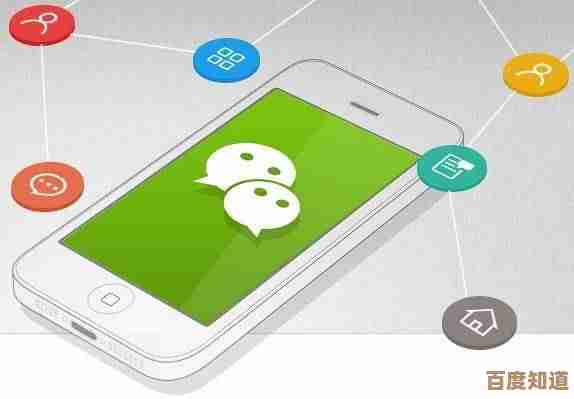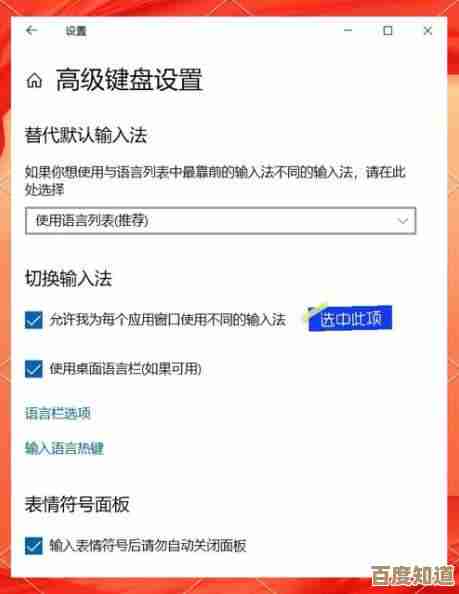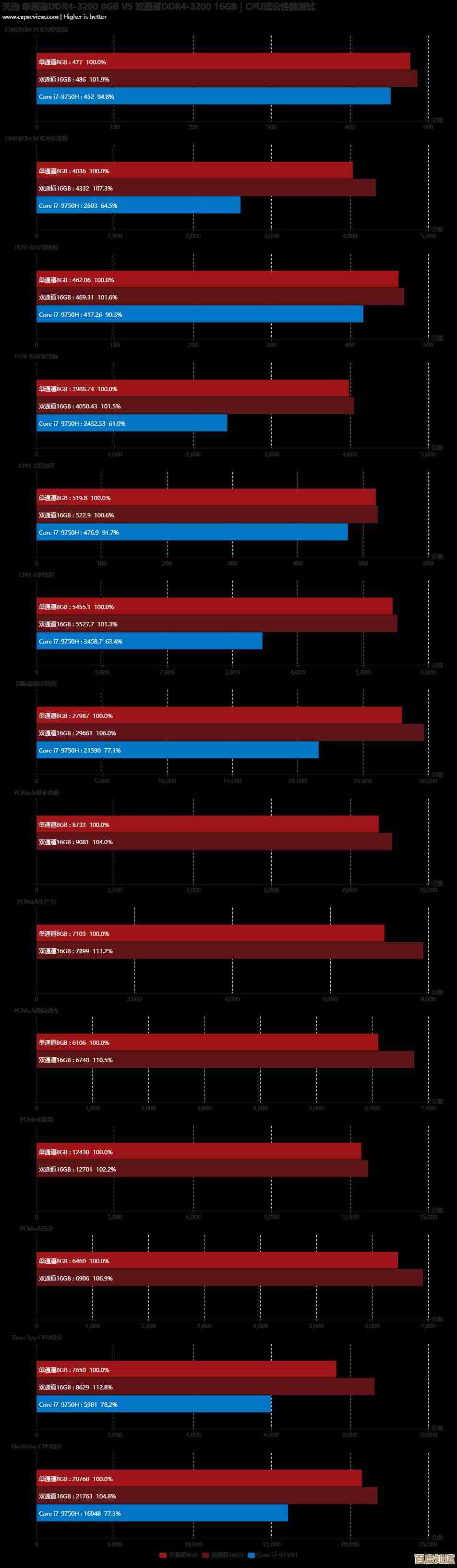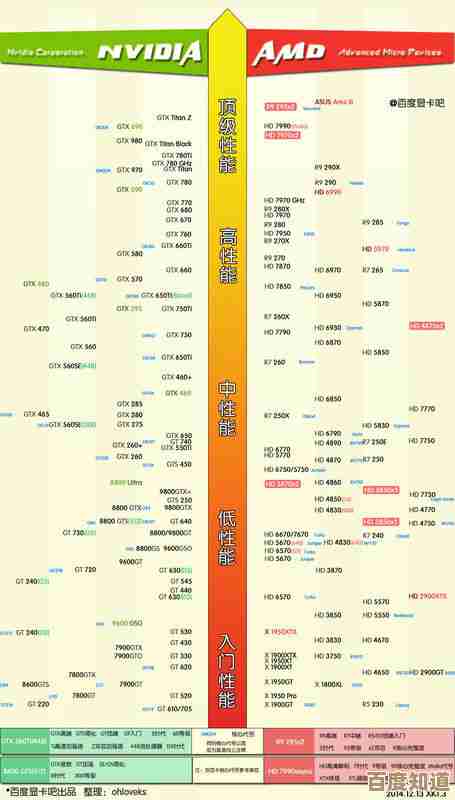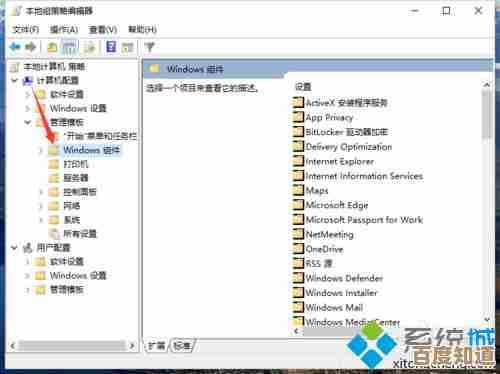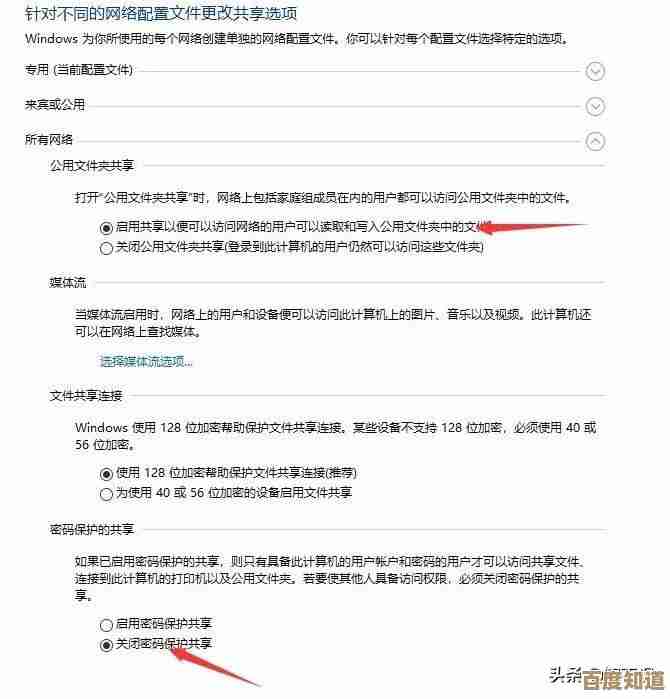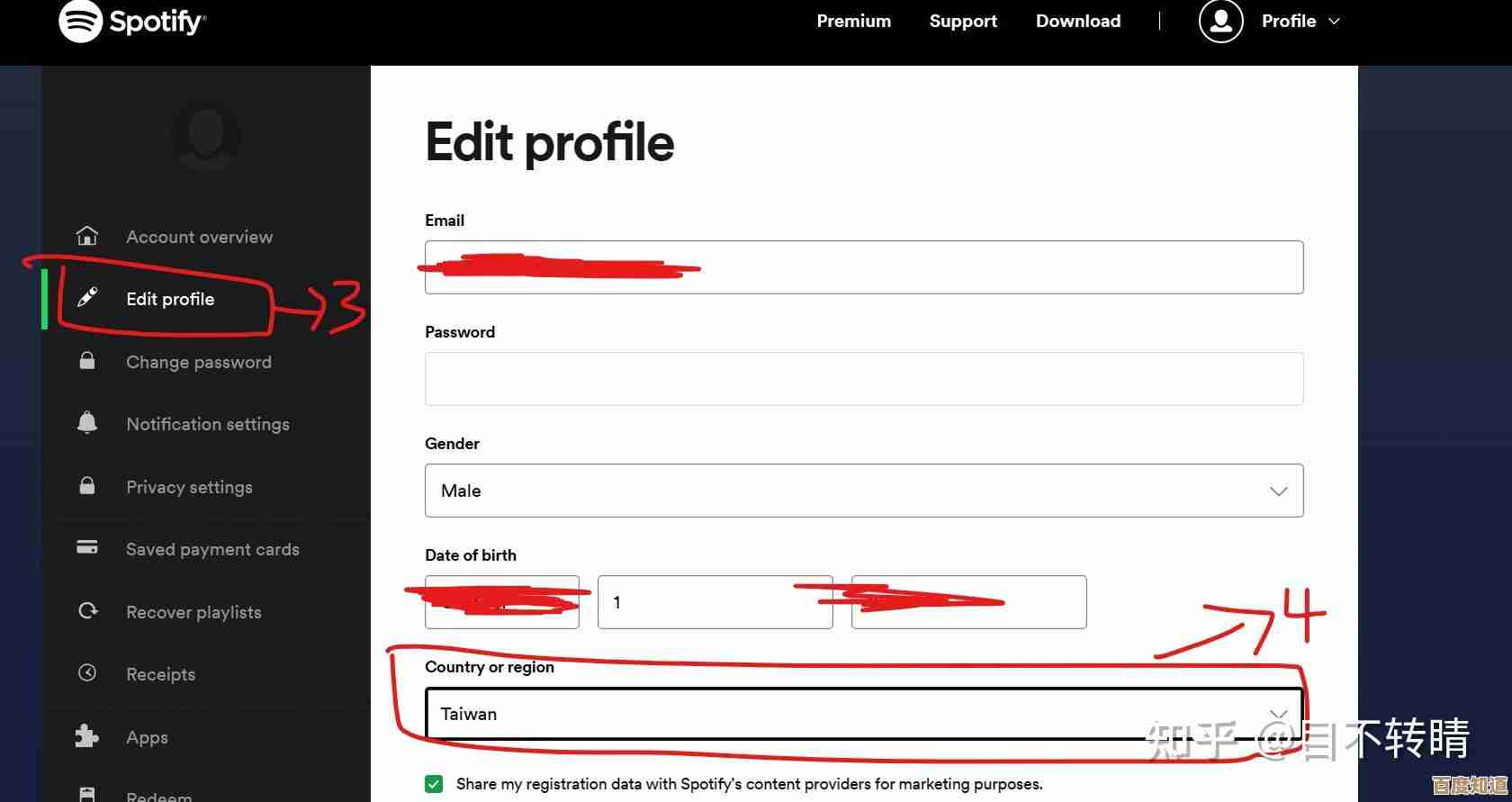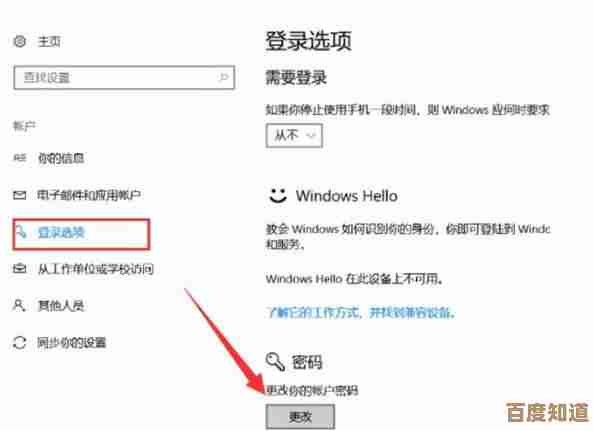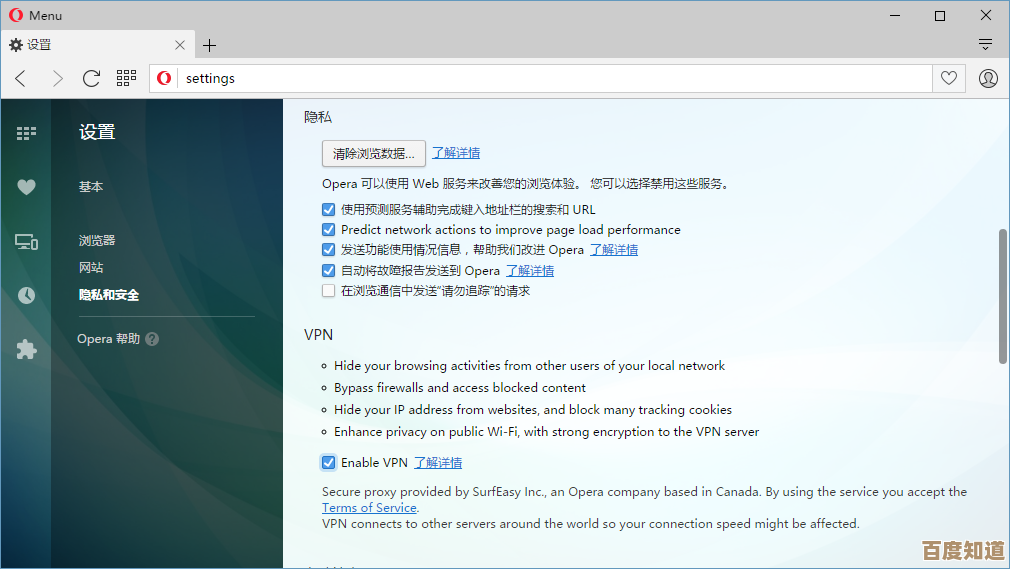探索Eclipse快捷键的奥秘:开发者必备的高效编码技巧大全
- 问答
- 2025-11-02 02:28:16
- 3
整理自网络开发者社区分享、Eclipse官方文档及技术博客文章)
Eclipse快捷键的奥秘:开发者必备的高效编码技巧大全
核心编辑快捷键(让你的手指在键盘上飞舞)
-
快速修复(万能钥匙):
Ctrl + 1这是Eclipse中最强大的快捷键,当光标停留在有错误或警告的代码行时,按下它,Eclipse会给出解决方案菜单,比如创建方法、变量,处理异常等,能极大减少鼠标操作。(来源:Eclipse官方帮助文档)
-
内容辅助(代码补全):
Alt + /- 输入部分代码后按下,会弹出代码提示框,帮你快速补全方法名、变量名等,比如输入
syso后按Alt + /,会自动补全为System.out.println()。(来源:广泛认可的开发者实践)
- 输入部分代码后按下,会弹出代码提示框,帮你快速补全方法名、变量名等,比如输入
-
快速导包:
Ctrl + Shift + O- 自动整理当前文件的所有
import语句,删除未使用的,添加缺失的,不用再手动敲import了。
- 自动整理当前文件的所有
-
注释/取消注释:
- 单行注释:
Ctrl + / - 块注释(多行注释):
Ctrl + Shift + / - 取消块注释:
Ctrl + Shift + \
- 单行注释:
-
快速复制/删除行:
- 复制当前行:
Ctrl + Alt + 向下箭头 - 删除当前行:
Ctrl + D
- 复制当前行:
-
代码格式化:
Ctrl + Shift + F一键将杂乱无章的代码整理成符合规范的漂亮格式。
导航与查看快捷键(在代码海洋中快速定位)
-
快速打开类型(类文件):
Ctrl + Shift + T输入类名,可以快速在项目中找到并打开任何一个Java类文件,不用在项目目录里一层层找。
-
快速打开资源(任何文件):
Ctrl + Shift + R- 比上一个更强大,可以打开项目中的任何文件,比如
.xml,.properties等。
- 比上一个更强大,可以打开项目中的任何文件,比如
-
声明处导航:
F3- 将光标放在某个方法或变量上,按
F3可以直接跳转到它的定义处,阅读源码时非常有用。
- 将光标放在某个方法或变量上,按
-
快速大纲:
Ctrl + O在当前打开的类文件中,快速显示所有方法和成员变量的列表,可以快速跳转到指定位置。
-
在文件中查找:
Ctrl + H打开搜索对话框,可以进行强大的全文搜索,比如在特定文件中查找某个关键词。
重构快捷键(安全又高效地修改代码结构)
-
重命名:
Alt + Shift + R重命名一个变量、方法或类名时,使用这个快捷键,所有引用到它的地方都会自动同步修改,避免手动修改的遗漏。
-
提取方法:
Alt + Shift + M选中一段代码片段,按此快捷键,可以将这段代码提取成一个独立的方法,让代码更清晰。
-
提取局部变量:
Alt + Shift + L选中一个表达式,可以快速将其结果提取成一个局部变量。
运行与调试快捷键(加速测试和排错流程)
-
运行上次启动的程序:
Ctrl + F11无需再次选择,直接运行你上次运行过的程序。
-
调试上次启动的程序:
F11以调试模式运行上次的程序。
-
单步跳过(逐过程):
F6在调试时,执行当前行,但不进入方法内部。
-
单步跳入(逐语句):
F5在调试时,如果当前行有方法调用,会进入该方法内部。
-
恢复运行(直到下一个断点):
F8在调试时,让程序继续运行,直到遇到下一个断点。
其他实用技巧
-
全部保存:
Ctrl + Shift + S一次性保存所有修改过的文件。
-
快速切换编辑器标签:
Ctrl + E打开一个列表,显示所有已打开的文件,可以快速切换。
-
显示系统菜单:
Alt + -激活当前编辑器标签页的右键菜单,可以用键盘方向键选择操作(如关闭、最大化等)。
快捷键的熟练程度直接关系到编码效率,建议先从最常用的几个开始练习,慢慢形成肌肉记忆。
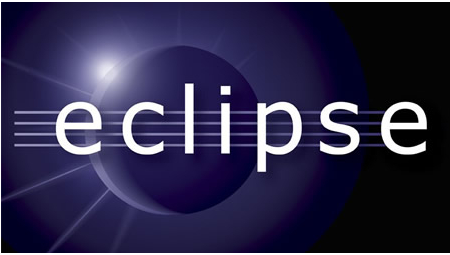
本文由芮以莲于2025-11-02发表在笙亿网络策划,如有疑问,请联系我们。
本文链接:http://waw.haoid.cn/wenda/53765.html